備註
此方法只能支持您在PS4上播放自製DVD。
“ PS4可以播放DVD嗎?” 這是PlayStation4愛好者經常提出的問題。 PS4提供了多種有用的應用程序,使遊戲玩家可以訪問最熱門的電影和電視節目,現場體育節目以及特殊內容等。 為了回答這個問題,PlayStation 4系統軟件可以播放DVD。 此外,它還支持藍光播放,包括藍光3D。 (想要 將視頻刻錄到DVD以用於PS4?)

但是,由於Blu-ray / DVD光盤驅動器可能無法始終正常運行,尤其是PS4播放問題,許多用戶有時會感到困惑。 讓我們檢查一下我們在PlayStation4支持和論壇中列出的問題,並找出解決方案。
1.將光盤插入DVD驅動器後,它加載速度非常緩慢,有時最後會顯示黑屏。
解決方案:顯示黑屏時,您可以將電視上的輸入從當前的HDMI更改為空白,然後再將其更改回。
2. DVD光盤有時會卡在PS4的DVD驅動器中。
解決方案:嘗試手動彈出卡住的光盤。
3.在PS4 DVD驅動器中插入一張DVD光盤後,它顯示“未插入光盤”或“無法識別的光盤”。
官方解決方案:刪除遊戲應用程序數據並重新安裝。 如果失敗,請嘗試PS4安全模式選項。
解決方案1“:請使用超細纖維布清潔光盤,因為DVD讀取器對划痕和指紋非常敏感。
解決方案2“:如果您的光盤是BF4,請嘗試其他光盤。
解決方案3“:取出光盤,然後重新啟動PS4。
4.發生意外的DVD彈出。
官方解決方案:按住電源按鈕,直到系統發出兩次嗶聲。 然後等待約30秒鐘,直到所有系統指示燈熄滅。 拔下電源線三分鐘。
用戶解決方案:關閉彈出按鈕下方的橡膠塞。
由於您可能會在PlayStation4上遇到DVD播放問題,因此,您也可以考慮將DVD翻錄為PS4支持的格式。 這是讓您在PS4上欣賞DVD內容的最簡單有效的方法,這樣您就永遠不會提出“ PS4可以播放DVD”或“ PS4可以播放DVD”的問題。
在這裡,我們推薦最好的DVD到PS4轉換器– 視頻轉換大師,它支持將DVD轉換為優化的PS4視頻格式。 該程序使您能夠以出色的質量將DVD翻錄為PS4支持的視頻。
1 下載並安裝Video Converter Ultimate。
在Windows或Mac計算機上下載並安裝Video Converter Ultimate。 啟動程序。
2 加載DVD並開始翻錄DVD
將要翻錄的DVD光盤插入DVD驅動器。 等待直到檢測到它。 然後,單擊主界面左上方的“加載光盤”按鈕。

從提供的兩種加載模式中選擇導航模式和解析器模式。 加載後,將列出DVD上所有可用的視頻文件。
3 將DVD轉換為PS4兼容的視頻格式
突出顯示DVD視頻,然後單擊配置文件的下拉菜單,然後選擇PS4支持的視頻格式(MP4,AVI,WMV,TS和MPG)。 之後,單擊“轉換”按鈕並立即轉換DVD。
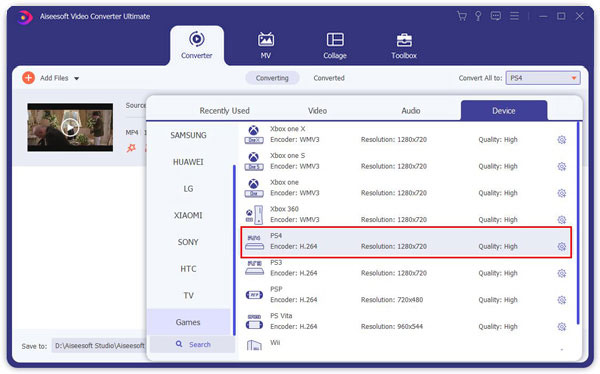
備註
此方法只能支持您在PS4上播放自製DVD。
是否要將視頻刻錄到DVD光盤/文件夾/ ISO映像文件? 你是在正確的地方。 我們想為您介紹專業的DVD刻錄軟件- Burnova。 使用此程序,您可以輕鬆地將視頻刻錄到多種DVD類型,包括DVD-R,DVD + R,DVD-RW,DVD + RW,DVD + R DL,DVD-R DL,DVD-5,DVD-9等
1 將空白DVD光盤插入DVD驅動器,然後啟動Burnova。 從界面中單擊“添加媒體文件”,然後加載一個或多個視頻文件。
2 單擊“編輯”按鈕以編輯視頻。

3 單擊“下一步”編輯DVD菜單。
4 再次單擊“下一步”以個性化刻錄設置:

5 最後單擊“開始”按鈕,然後將視頻刻錄到DVD。

在本文中,我們主要討論PS4 DVD播放問題和解決方案。 此外,我們向您展示瞭如何使用Video Converter Ultimate翻錄DVD以在PlayStation4上播放DVD。 如果您願意,我們也推薦Burnova 刻錄DVD。 如果您仍然想知道“ PS4可以播放DVD”或“ PS4可以播放DVD”,請在下面保留您要說的內容。